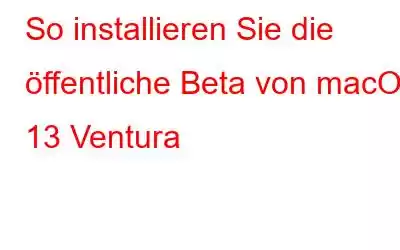Blog-Zusammenfassung – Erfahren Sie, wie Sie die öffentliche Betaversion von macOS Ventura auf Ihrem Mac installieren und die neuen Funktionen im neuesten macOS testen, bevor es auf den Markt kommt.
Seit Ventura angekündigt wurde Auf der WWDC 2022 haben Mac-Nutzer große Hoffnungen darauf gesetzt. Viele warten sehnsüchtig darauf, die Features und Funktionen des neuen macOS zu testen. Bevor Apple jedoch das neueste macOS für alle seine Geräte veröffentlicht, geht es in die Testphase. Viele Entwickler-Beta-Updates sind verfügbar, aber kürzlich wurde ein öffentlicher Beta-Download für macOS Ventura verfügbar gemacht. Alle Benutzer, die bereit sind, es frühzeitig zu testen und mögliche Fehler zu verstehen, können experimentieren. Das Herunterladen von macOS Ventura ist ziemlich einfach und wir werden Sie durch den Prozess führen.
Ist Ihr Mac mit Ventura kompatibel?
Bevor Sie mit den folgenden Schritten beginnen, ist es wichtig, dies herauszufinden wenn Ihr Mac mit macOS Ventura kompatibel ist. Deshalb haben wir die Namen für die Kompatibilität Ihres Mac-Geräts aufgelistet –
- iMac 2017 und höher
- Mac Pro 2019 und höher
- iMac Pro 2017
- Mac Studio 2022
- MacBook Air 2018 und höher
- Mac mini 2018 und höher
- MacBook Pro 2017 und höher
- MacBook 2017 und höher
Jetzt wissen Sie, wie Sie die Kompatibilität Ihres Geräts überprüfen können, bevor Sie mit dem Herunterladen der öffentlichen Betaversion von macOS Ventura beginnen. Als nächstes besprechen wir die Schritte, die erforderlich sind, bevor die neue macOS-Version auf Ihrem Mac installiert wird.
Erstellen Sie ein Backup Ihrer Daten –
Es wird empfohlen Sie müssen ein Backup Ihres Mac erstellen, bevor Sie mit den Schritten zum Herunterladen der öffentlichen Betaversion von macOS Ventura fortfahren. Sie können die integrierte Time Machine verwenden, um ein Backup auf einem externen Laufwerk zu erstellen oder die Mac-Backup-Anwendungen von Drittanbietern zu nutzen.
So laden Sie die öffentliche Betaversion von macOS Ventura herunter
1. Um macOS Ventura herunterladen zu können, müssen Sie beim Apple Beta-Softwareprogramm registriert sein. Melden Sie sich mit Ihrer Apple-ID an, um Mitglied zu werden.
Wenn Sie bereits Mitglied sind, klicken Sie stattdessen auf die Schaltfläche „Anmelden“. Oder verwenden Sie die Schaltfläche „Anmelden“, geben Sie Ihre Apple-ID und Ihr Passwort ein und stimmen Sie den Allgemeinen Geschäftsbedingungen zu.
2. Sobald Sie mit der Anmeldung fertig sind, fahren Sie mit dem Registrierungsprozess fort, während Sie auf der Seite „Leitfaden zur öffentlichen Beta“ landen. Klicken Sie hier auf macOS und Sie können die Option „Mit Geräte registrieren“ für den öffentlichen Beta-Download von macOS Ventura sehen.
3. Gehen Sie zum Abschnitt „Erste Schritte“. ch zeigt die Schaltfläche „Ihren Mac registrieren“. Klicken Sie darauf.
4. Klicken Sie auf die Option – Laden Sie das macOS Public Beta Access Utility herunter.
Eine Popup-Meldung wird angezeigt. Sie müssen es zulassen, indem Sie auf die Schaltfläche „Zulassen“ klicken.
5. Eine DMG-Datei mit dem Namen macOSPublicBetaAccessUtility.dmg wird heruntergeladen und Sie müssen darauf doppelklicken, um sie zu öffnen.
Hier finden Sie eine .pkg-Installationsdatei, um die Installation zu starten. Sie werden aufgefordert, die Lizenzvereinbarung zu akzeptieren. Klicken Sie auf „Zustimmen“ und dann auf die Schaltfläche „Installieren“.
6. Sie müssen Ihr Admin-Passwort eingeben, wenn eine entsprechende Meldung angezeigt wird. Danach beginnt der Installationsvorgang. Sobald das Dienstprogramm-Disk-Image installiert ist, können Sie mit dem nächsten Schritt fortfahren.
7. Die Option „Systemeinstellungen“ > „Softwareaktualisierung“ wird angezeigt und Sie können die Schaltfläche „Öffentliche Beta- und Upgrade-Funktion für macOS“ davor sehen. Klicken Sie darauf, um den Beta-Download von macOS Ventura zu starten.
8. Abhängig von der Geschwindigkeit Ihrer Internetverbindung dauert es eine kurze Zeit. Sobald der Vorgang abgeschlossen ist, müssen Sie Ihren Mac neu starten.
9. Das Installationsprogramm für macOS 13 wird nach dem Neustart automatisch gestartet. Wenn Sie dies nicht direkt nach dem Neustart Ihres Mac sehen, gehen Sie zum Ordner „Programme“, um es auszuführen.
Folgen Sie den Anweisungen auf dem Bildschirm und fahren Sie mit der Installation der Betaversion von macOS Ventura auf dem ausgewählten Laufwerk fort.
10. Starten Sie Ihren Mac neu, sobald die Beta-Installation auf Ihrem Mac abgeschlossen ist.
Ihr Mac ist bereit für die Arbeit mit macOS Ventura und Sie können die neuen Funktionen testen. Für weitere Updates können Sie zum Software-Update gehen und auf die Schaltfläche „Aktualisieren“ klicken, wann immer sie verfügbar ist.
Fazit –
Jetzt wissen Sie, dass die Anmeldung zum Apple Beta-Softwareprogramm erforderlich ist steht auch für die öffentliche Nutzung zur Verfügung und ist nicht auf Entwickler beschränkt. Die öffentliche Beta kann dem Technikbegeisterten in Ihnen helfen, das neueste macOS vor der endgültigen Veröffentlichung zu genießen. Mit dem Apple Beta-Softwareprogramm können Sie auch auf die neueste Version für iPhone, iPad, Apple Watch und Apple TV zugreifen. Benutzer können Apple auch Feedback übermitteln, nachdem sie den Feedback-Assistenten verwendet haben.
Wir hoffen, dass der Artikel für Sie hilfreich war, um herauszufinden, wie Sie die öffentliche Betaversion von macOS Ventura installieren. Wir würden gerne Ihre Meinung zu diesem Beitrag erfahren, um ihn nützlicher zu machen. Ihre Vorschläge und Kommentare sind im Kommentarbereich unten willkommen. Teilen Sie die Informationen mit Ihren Freunden und anderen, indem Sie den Artikel in den sozialen Medien teilen.
Wir hören gerne zu von Ihnen!
Wir sind auf Facebook, Twitter, Instagram und YouTube. Teilen Sie uns Ihre Fragen oder Anregungen mit. Wir melden uns gerne mit einer Lösung bei Ihnen. Wir veröffentlichen regelmäßig Tipps, Tricks und Antworten auf häufige technologiebezogene Probleme.
Häufig gestellte Fragen –
F1. Was ist der Unterschied zwischen der öffentlichen Beta und der Entwickler-Beta?
Während die Entwickler-Beta-Vorschau mit dem Entwicklerprogramm von Apple verfügbar ist. Die für dieses Programm registrierten Entwickler erhalten häufiger Updates, was nicht mit der öffentlichen Beta-MacOS-Version identisch ist.
F2. Ist es sicher, die öffentliche Betaversion von macOS zu installieren?
Die von der autorisierten Apple-Website heruntergeladene öffentliche Betaversion von macOS ist sicher. Allerdings müssen Sie mit einigen Störungen und Fehlern rechnen, die die Geschwindigkeit Ihres Mac verlangsamen könnten, und das Programm befindet sich noch im Testmodus.
Verwandte Themen –
So bereinigen Sie Junk-Dateien mit der erweiterten PC-Bereinigung
So stellen Sie gelöschte Wiederherstellungspunkte in Windows 11/10 wieder her
10 Beste CPU-Benchmark-Software für Windows 2022
Wie behebt man ein Problem mit langsamer Internetgeschwindigkeit unter Windows 11?
10 beste Datenträgerverwaltung Software für Windows 10, 8, 7 (2022)
Lesen: 0